在Console模式下,浏览器不仅可以编辑也可以运行js。
大部分场景下,我们都是在IDE编辑保存,然后在浏览器打开预览效果。
在web前端的领域,sublime text成为了我编辑javascript的最爱,过往都是重复着上面的场景。
今天在youtube上学到了一招,编辑和运行javascript于sublime text一身。
准备材料:
1:首先得安装好了sublime,我选择了2的版本,毕竟对python2开头的语法比较熟悉,可以修改和尝试开发一些插件。sublime3的插件一些新API得python3下开发。
2:安装nodejs(上一篇文章二逼的安装nodejs)
开始设置:
得到文件
编辑:这里注意nodejs在上文已经被我们安装在 /usr/local/bin/文件夹下面
然后保存
这时通过终端可以查看我们的文件已经被添加和被添加的路径
然后我们编写一个程序将整数进行一个因式分解
一些概念:
素数:一个大于1的自然数,除了1和它本身外,不能被其他自然数(质数)整除
因式分解:将一个数分解成几个素数的积
思路:
把一个整数因式分解,就是要找到它所有的素数因子
第一,找到一个数,这个数能将要分解因式的数整除
第二,如果这个数是素数,则保存这个数
第三,继续分解除以素数因子得到的商
代码实现
保存在任意地方,然后按下图设置当前的编译环境为nodejs
最后一步按快捷键command + b 运行程序
完结!








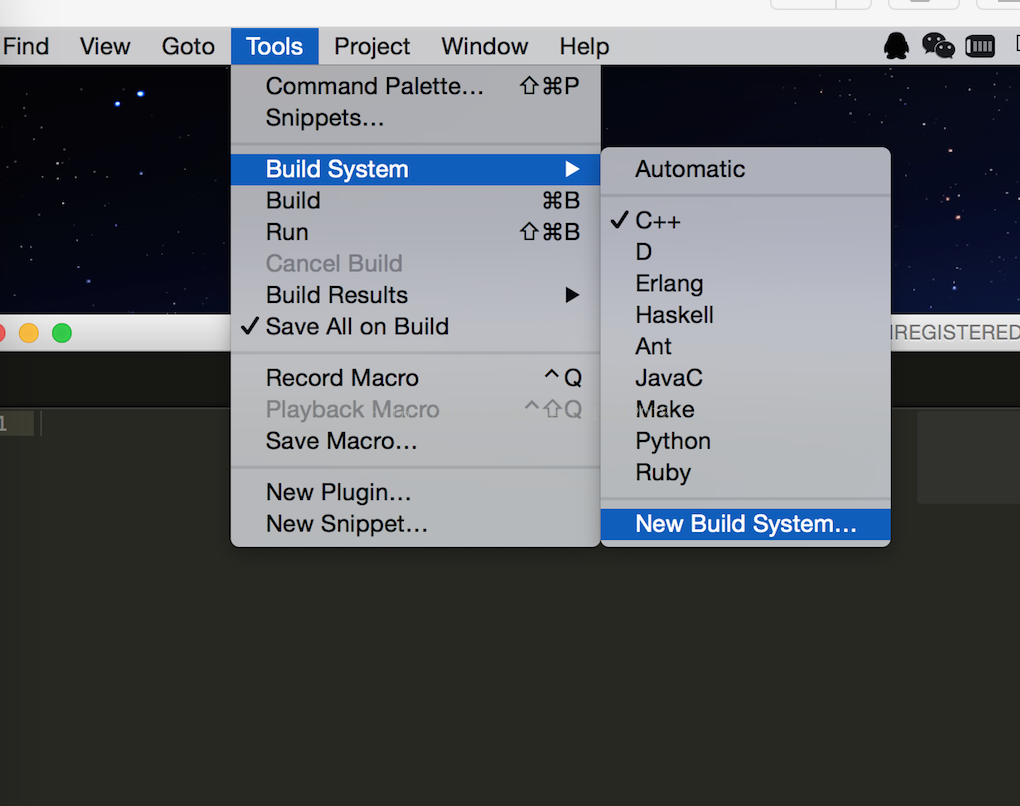
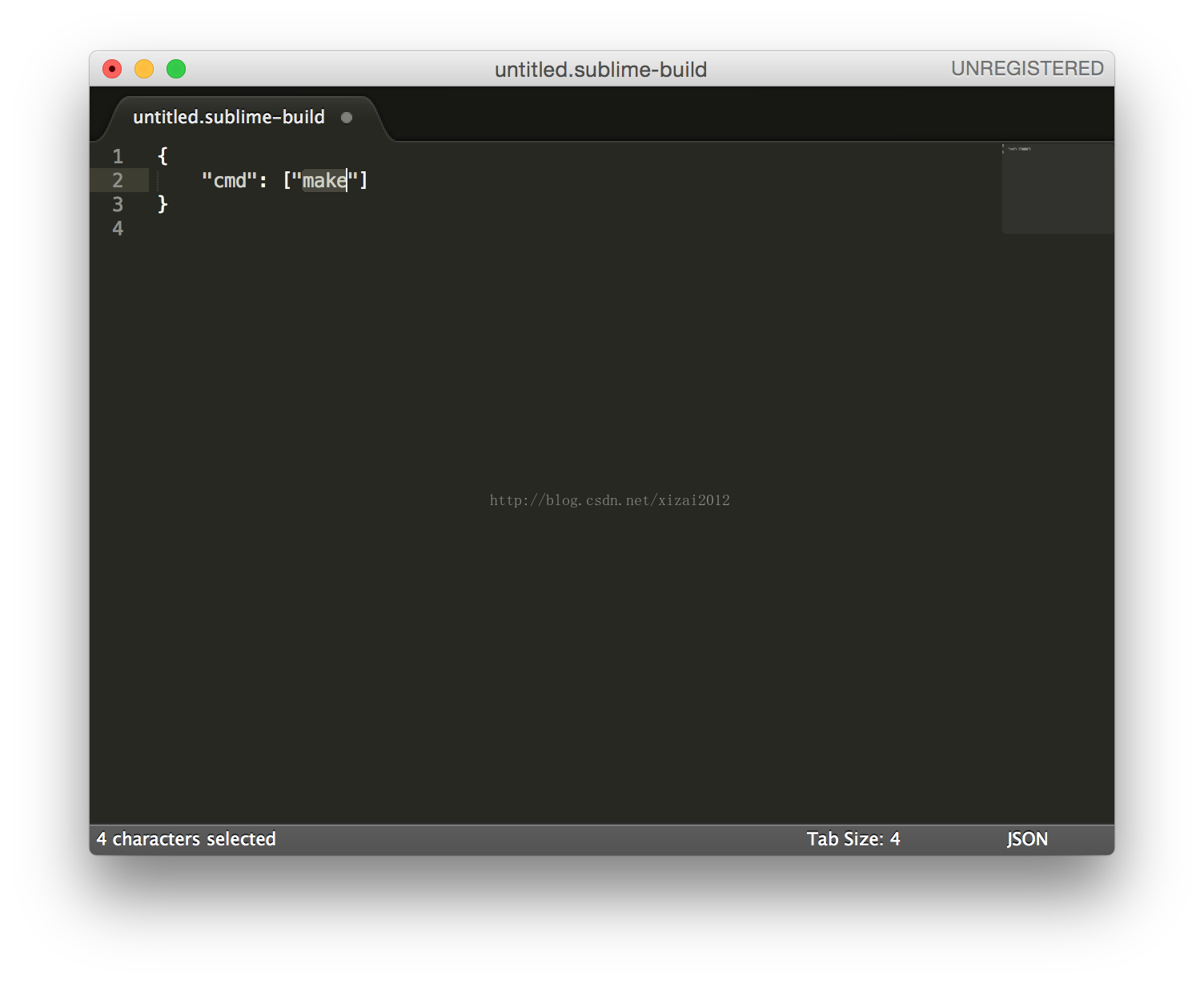
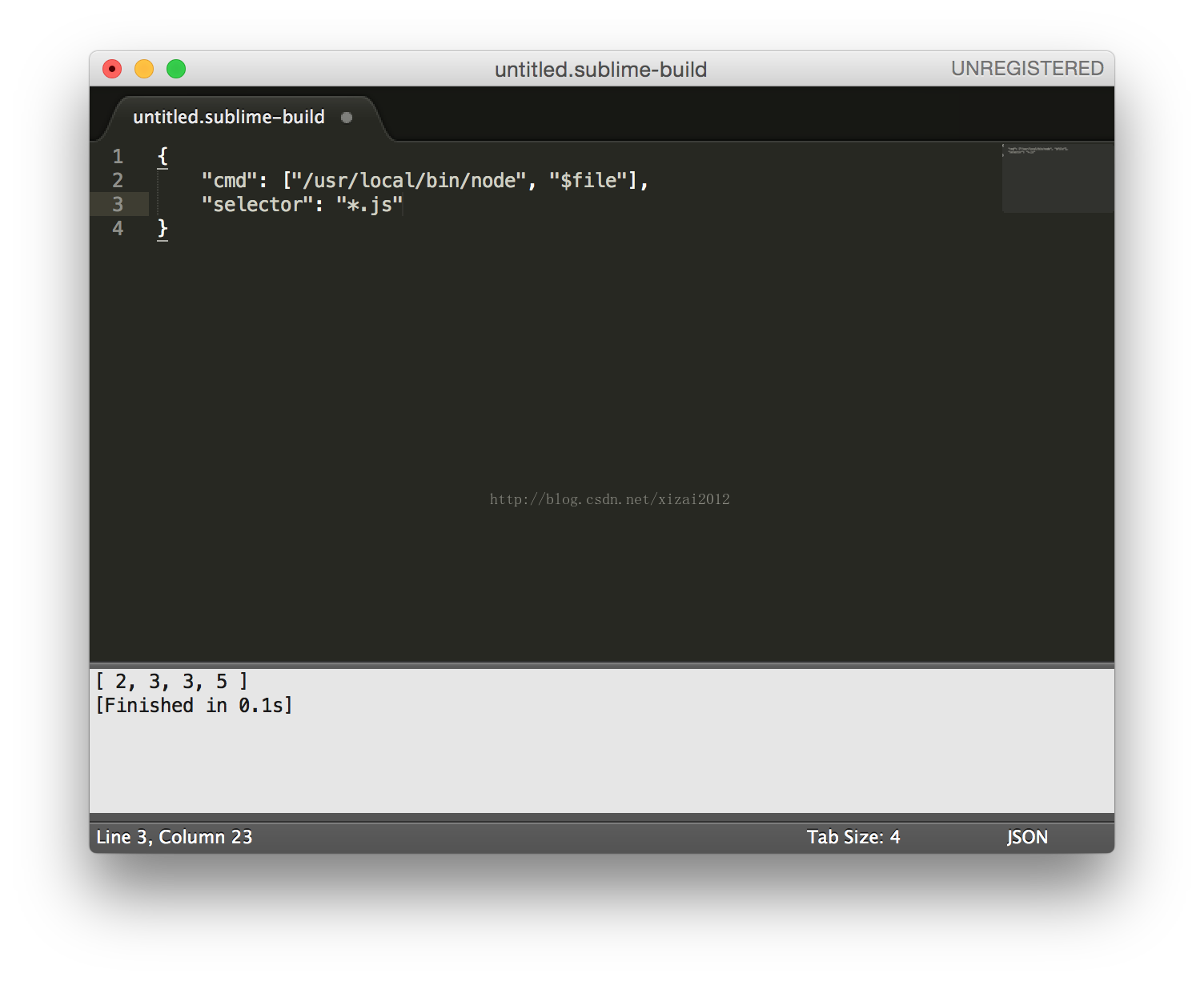
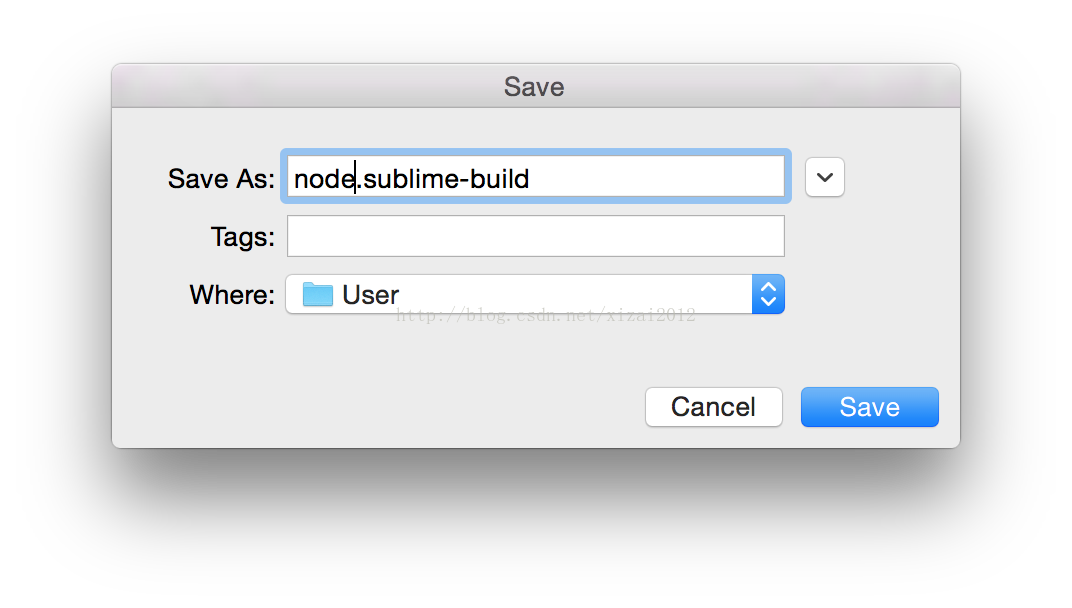
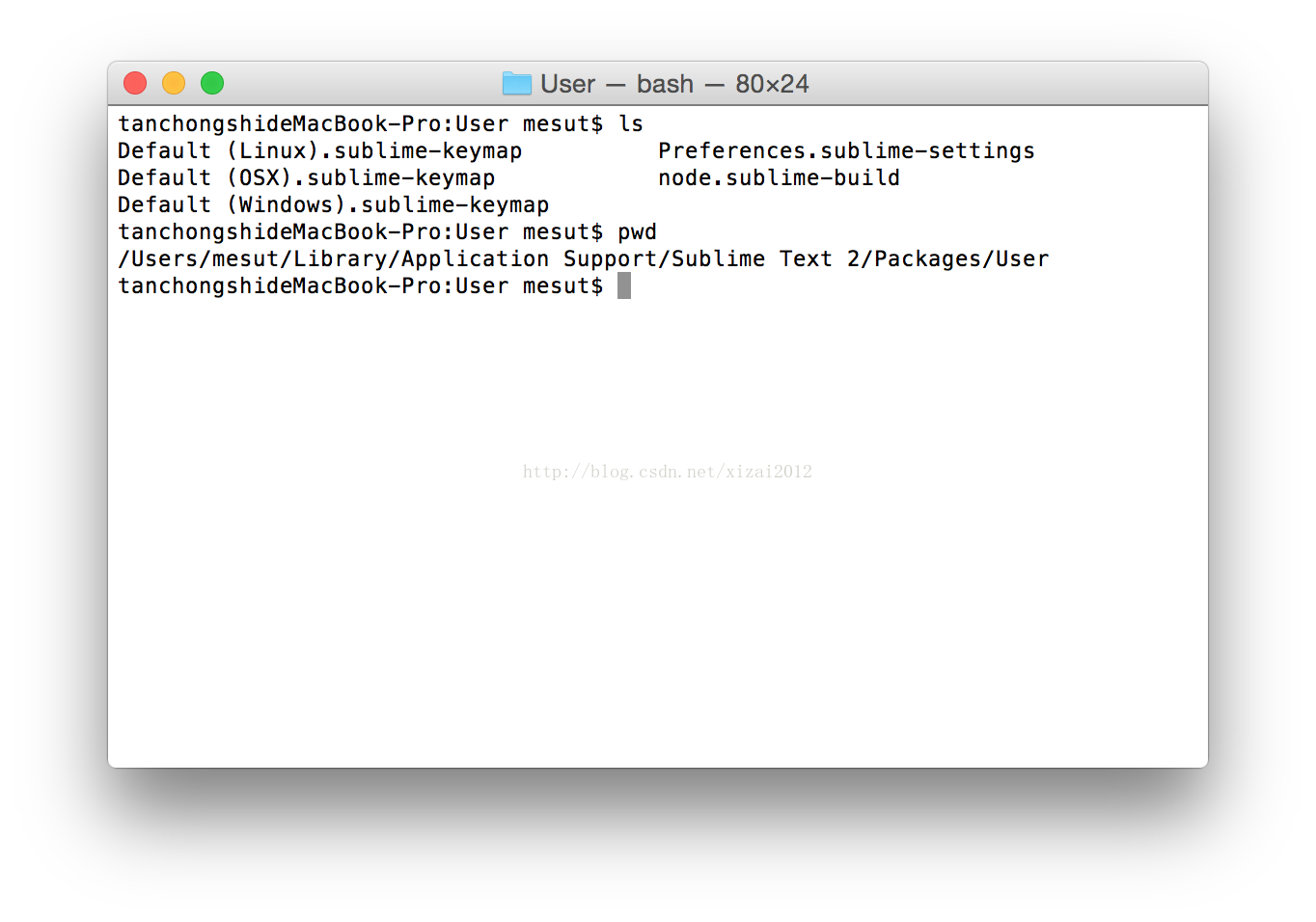
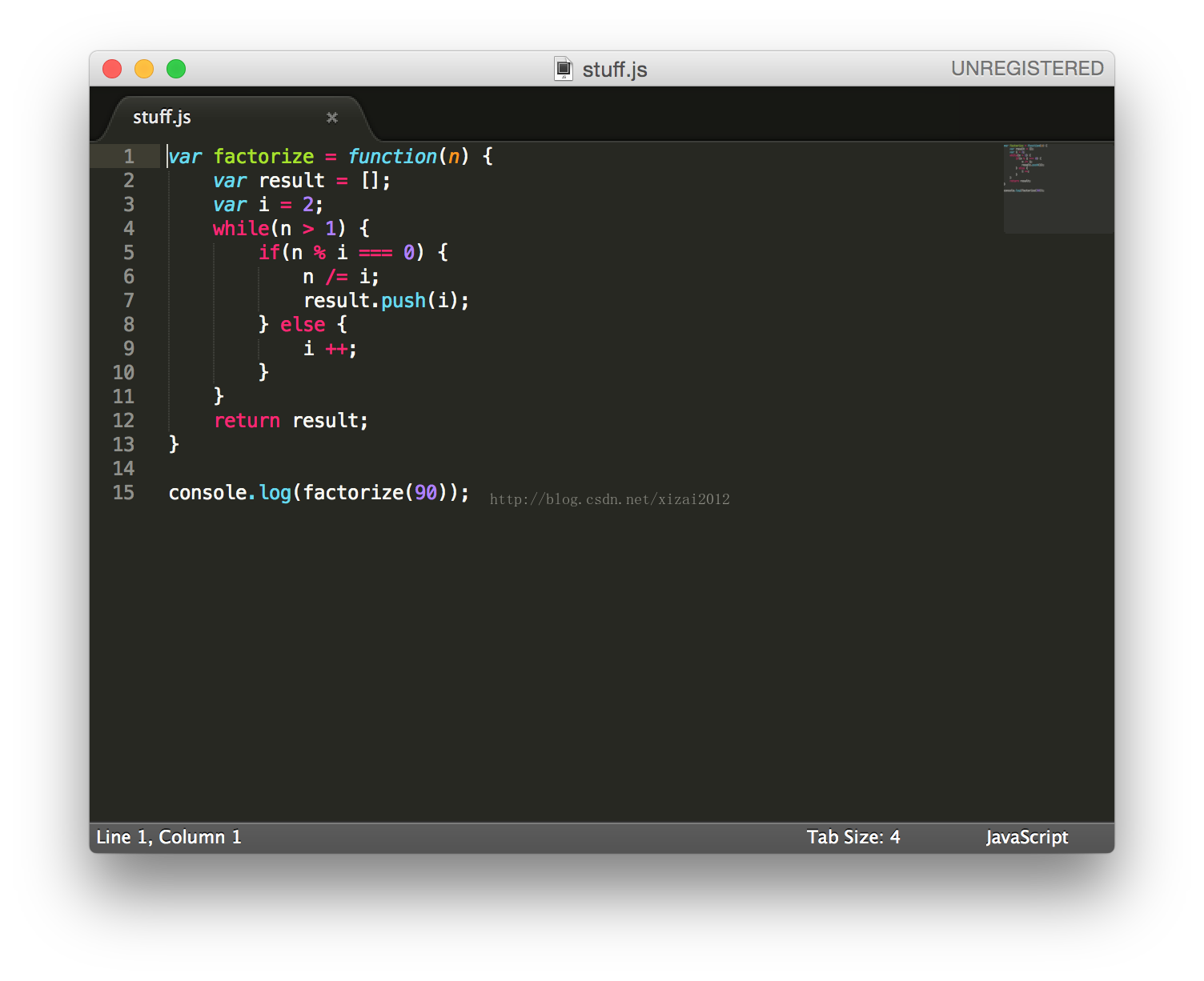
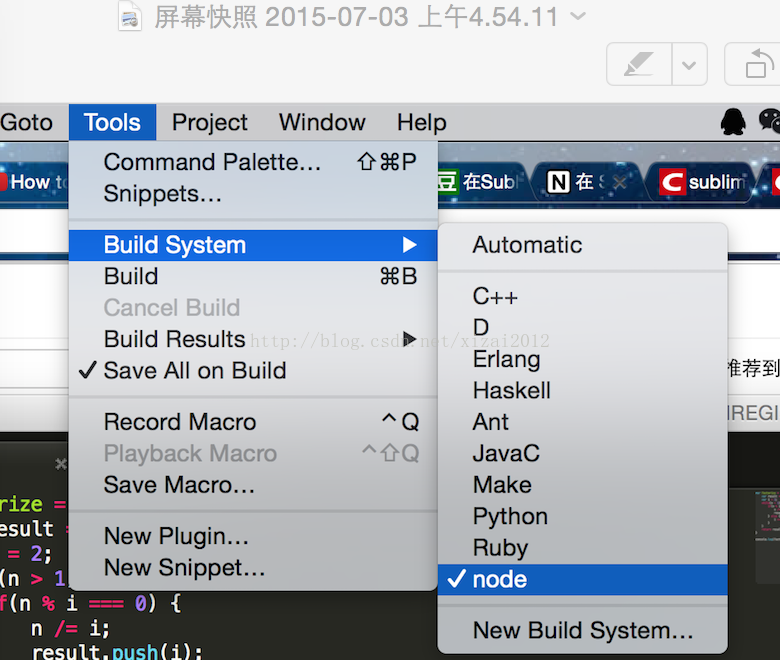
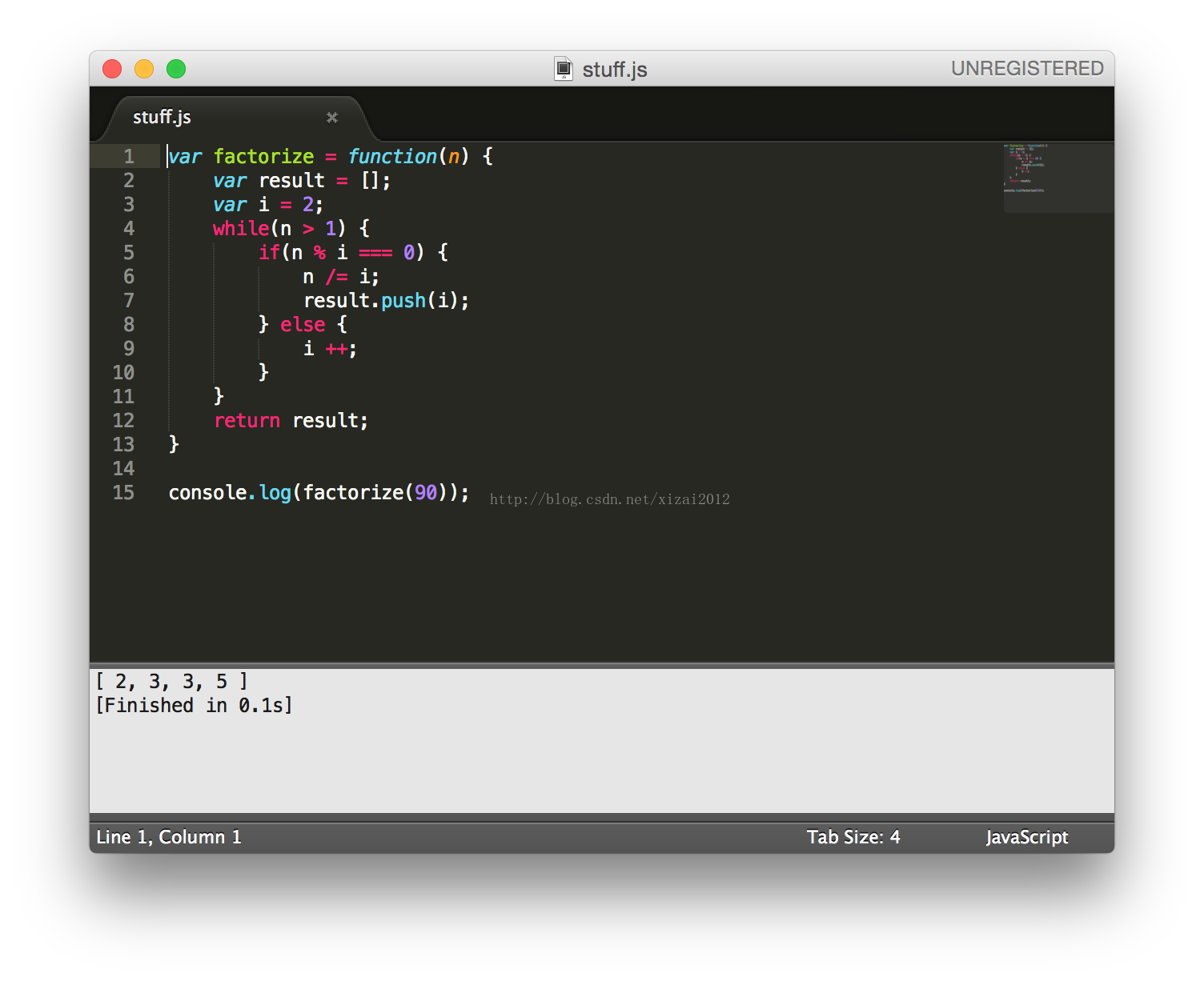













 142
142











 被折叠的 条评论
为什么被折叠?
被折叠的 条评论
为什么被折叠?








